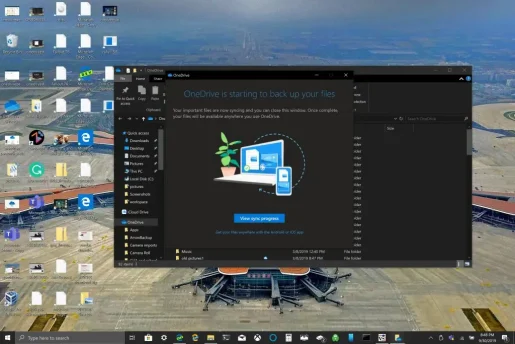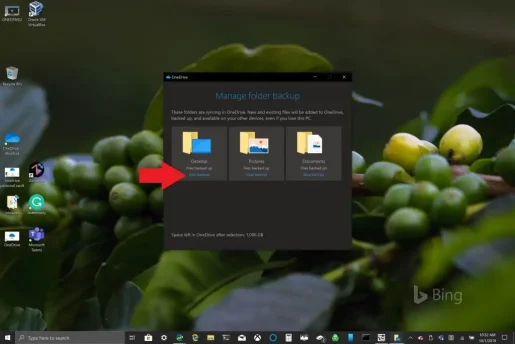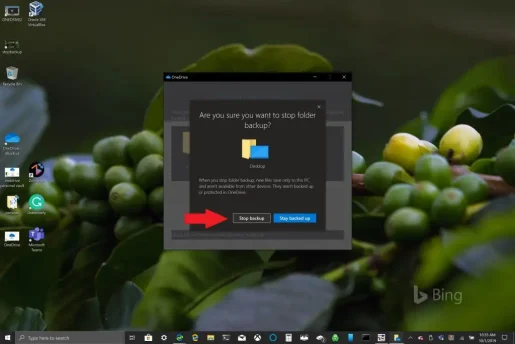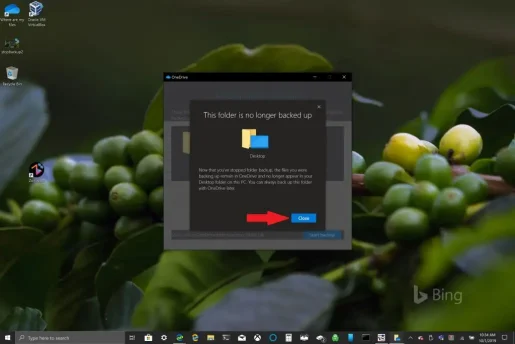OneDrivePCフォルダーバックアップの使用方法
OneDrive PCフォルダーのバックアップは、わずか数ステップで簡単にセットアップできます。これが必要な作業です。
1. Windows 10PCでOneDriveアプリを開きます。
2.開いたOneDriveフォルダー内を右クリックし、[設定]を右クリックします。
3. [バックアップ]タブに移動し、[バックアップの管理]を選択します。
4. [フォルダのバックアップ]ダイアログで、バックアップするフォルダが選択されていることを確認し、[バックアップの開始]を選択します。
マイクロソフトは所有者にとってそれをより簡単にします Windows 10 PC 既存および新規のバックアップ 彼らのファイルのために OneDriveを使用したタスク。 OneDriveにはWindows10がプリインストールされており、サブスクリプションなしで最大5GBの無料ストレージを提供します。 必要なのは、最も重要なフォルダを同期してバックアップするためのMicrosoftアカウントだけです。
既定では、OneDriveはWindows 10 PCのデスクトップ、ドキュメント、および画像フォルダーをバックアップします。ただし、OneDriveを使用して、PC上の他のフォルダーを選択してバックアップすることができます。 OneDriveに必要なすべてのフォルダーができたら、任意のデバイスを使用していつでもそれらにアクセスできます ウィンドウズ10 またはスマートフォン。
OneDrivePCフォルダーのバックアップをセットアップする
OneDrive PCフォルダーのバックアップは、わずか数ステップで簡単にセットアップできます。これが必要な作業です。
1. Windows 10 PCでOneDriveアプリを開きます(以下を参照)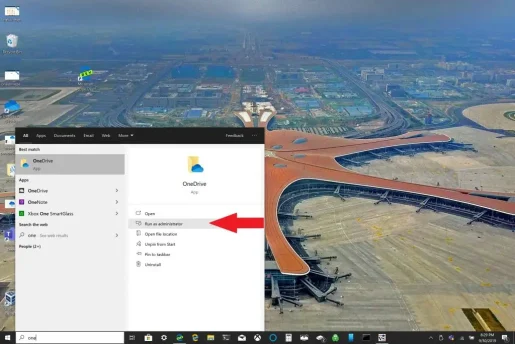
2.開いたOneDriveフォルダー内を右クリックし、[ 設定" .
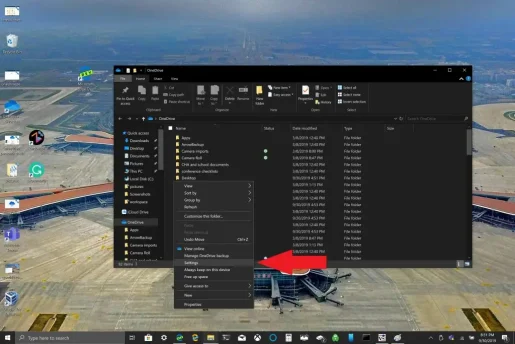
3.タブに移動します バックアップ そして選択 バックアップ管理 .
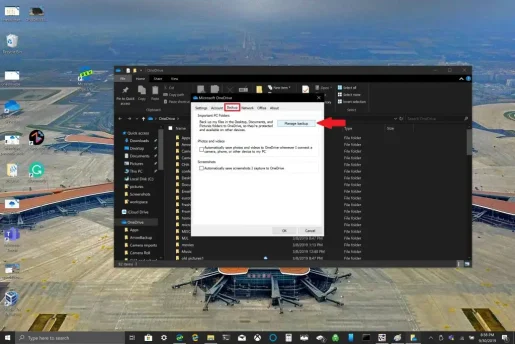
4.ダイアログボックスで フォルダをバックアップする 、バックアップするフォルダが選択されていることを確認して、 バックアップを開始します .
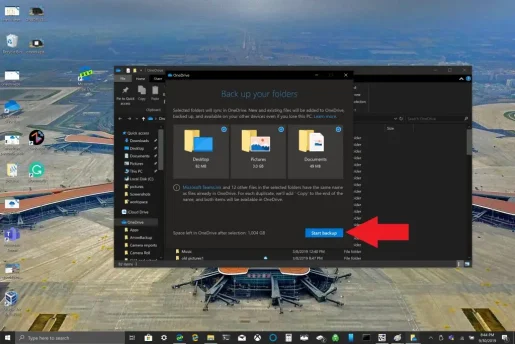
ファイルがOneDriveでバックアップされるのを待っている間、図のようにダイアログを閉じることができます。Windows10PCで他のことをしている間、ファイルは同期されます。デスクトップフォルダーをバックアップするときに覚えておくべきことの10つ:ファイルは来て、OneDriveを実行している他のWindows XNUMXPCにフォルダを移動します。 これは、このチュートリアルを書いているときに私が個人的に遭遇した問題です(以下を参照)。
必要に応じて、複数のWindows 10デバイスがある場合は、デスクトップフォルダーのバックアップを避けることをお勧めします。誤ってデスクトップが乱雑になる可能性があります。 OneDriveフォルダーのバックアップ設定を停止または変更する場合は、プロセスの進行中にOneDriveフォルダーのバックアップを中断できます。
OneDrivePCフォルダーのバックアップを停止または変更する
OneDriveの別のフォルダーを中断またはバックアップを開始する場合は、OneDriveのフォルダー設定を変更する必要があります。
OneDriveによるフォルダーのバックアップを停止する場合、OneDriveが既にバックアップしたファイルはOneDriveに残ります。 フォルダをOneDriveからWindows10PCのローカルフォルダに移動する必要があります。
ローカルフォルダーに追加したファイルは、OneDriveによってバックアップされません。 すでにバックアップされているファイルを削除するには、フォルダをから削除する必要があります OneDriveWebサイト 。 OneDriveでPCフォルダーのバックアップを停止または変更するプロセスは同じです
OneDrive PCフォルダーのバックアップを停止または変更するには、次の手順に従います。
1. OneDrive設定を開き、通知トレイのOneDriveアイコンを右クリックして、[ 設定 。 または、次の手順1〜3を実行できます。 OneDrivePCフォルダーのバックアップをセットアップする .
2.で 設定 、 選ぶ バックアップ>バックアップの管理
3.フォルダのバックアップを停止するには、バックアップを停止するフォルダを選択します。 この場合、デスクトップフォルダを選択して選択します バックアップを停止します .
4.を選択して、フォルダのバックアップを停止することを確認します バックアップを停止します .
5. OneDriveは、選択したフォルダーがOneDriveにバックアップされていないことを確認します。 選ぶ 閉じる 選択を確認します。
問題やエラーコードが発生した場合、Microsoftにはリストがあります このウェブサイトで利用可能な修正と解決策で 。 さらに、OneDriveエラーコードまたはOneDriveとPersonal Vaultで問題が発生した場合は、 参考のためのエラーコードの広範なリスト .